Hirdetés
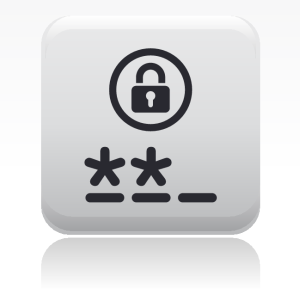 A számítógép jelszóval történő védelmének általános gyakorlatnak kell lennie, különösen akkor, ha sok embernek van fizikai hozzáférése a számítógéphez. A Windows számos olyan szintet kínál, amelyeken jelszavakat állíthat be felhasználói fiókjának lezárásához. Ez a cikk bemutatja az összes gyakori lehetőséget, és remélhetőleg az egyik az Ön számára is megfelelő.
A számítógép jelszóval történő védelmének általános gyakorlatnak kell lennie, különösen akkor, ha sok embernek van fizikai hozzáférése a számítógéphez. A Windows számos olyan szintet kínál, amelyeken jelszavakat állíthat be felhasználói fiókjának lezárásához. Ez a cikk bemutatja az összes gyakori lehetőséget, és remélhetőleg az egyik az Ön számára is megfelelő.
Mielőtt elkezdenénk számítógépünk jelszóvédelmével, kérjük, győződjön meg róla, hogy megérti, hogyan kell létrehozni egy erős jelszót. Íme néhány cikk, amelyek segíthetnek:
- 5 ingyenes jelszógenerátor szinte végrehajthatatlan jelszavakhoz Az 5 legjobb online jelszógenerátor az erős véletlenszerű jelszavakhozKeresi a módját a törhetetlen jelszó gyors létrehozására? Próbálja ki az online jelszógenerátorok egyikét. Olvass tovább
- Hogyan lehet létrehozni egy jó jelszót, amelyet nem felejt el Hogyan hozzunk létre egy erős jelszót, amelyet nem felejtsünk elTudja, hogyan hozhat létre és emlékszik egy jó jelszóra? Íme néhány tipp és trükkö az erős, különálló jelszavak fenntartásához az összes online fióknál. Olvass tovább
- Hogyan hozhat létre olyan erős jelszavakat, amelyek könnyen megjegyezhetők? Hogyan hozhat létre olyan erős jelszavakat, amelyek könnyen megjegyezhetők? Olvass tovább
Ha úgy gondolja, hogy van egy ésszerűen jó jelszavad, érdemes lehet tegye át a repedésteszttel Tedd be jelszavaikat a kiváló tesztbe ezen az öt jelszóerő-eszköz segítségévelMindannyian elolvastam a tisztességes részét a „hogyan tudom kitörölni a jelszavakat” kérdéseiben. Nyugodtan mondhatjuk, hogy ezek többsége inkább rossz dolgokra, nem pedig kíváncsi célokra szolgál. Jelszavak megsértése ... Olvass tovább .
Állítsa be a Windows felhasználói fiókját / bejelentkezési jelszavát
Most beismerem, hogy a Windows jelszó beállítása nem túl kreatív, ám ez még említésre méltó módszer. Miért? Ez a jelszó nem csak a számítógép indításakor szükséges, hanem az aktív munkamenetet is sokféle módon megvédheti.
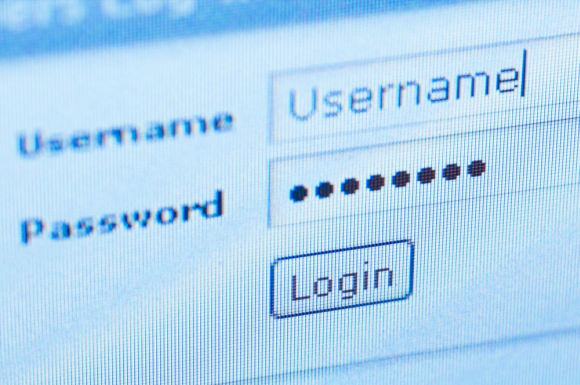
Fiókjelszó megadásához a Windows 7 rendszerben, a Vezérlőpulton keresse meg felhasználói fiókjait, és módosítsa a jelszavát. Ezenkívül győződjön meg arról, hogy a jelszó be van-e állítva védje meg rendszergazdai fiókját 3 Alapértelmezett jelszavak, amelyeket meg kell változtatni, és miértA jelszavak kényelmetlenek, de szükségesek. Sokan hajlamosak elkerülni a jelszavakat, amikor csak lehetséges, és szívesen használnak alapértelmezett beállításokat vagy ugyanazt a jelszót minden fiókjukhoz. Ez a viselkedés adatait és ... Olvass tovább .
Vegye figyelembe, hogy a Windows bejelentkezési jelszava nagyon gyenge védelem, mivel meglehetősen könnyű megtörni, amint azt a következő cikkek ismertetik:
- 3 módszer az elfelejtett Windows rendszergazdai jelszó visszaállításához 3 Elfelejtett Windows rendszergazdai jelszó visszaállítási módjaiA számítógép jelszavának elfelejtése félelmetes, de lehetőségei vannak. Három egyszerű módszer található a Windows rendszergazdai jelszó visszaállítására és a számítógépre való visszatérésre. Olvass tovább
- 5 tipp a rendszergazdai jelszó visszaállításához a Windows XP rendszerben 5 tipp a rendszergazdai jelszó visszaállításához a Windows XP rendszerbenA Windows XP továbbra is használatban van! A Windows XP laptopján vagy számítógépen a rendszergazdai jelszó visszaállításának több módja található. Olvass tovább
Az aktív munkamenet zárolása
A [Windows] + [L] billentyűparancsra kattintva lezárhatja az aktív Windows munkamenetet. Az asztalra való visszatéréshez Windows jelszó szükséges.
Az „átlátszóbb” asztali lezárás érdekében nézd meg ClearLock, amelyet 2006 - ban felülvizsgáltak ez a cikk ClearLock - Hűvös átlátszó asztali zár Windows rendszerhez Olvass tovább .
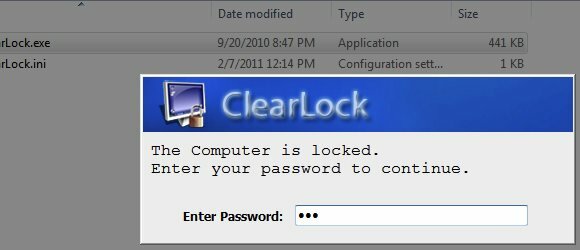
Engedélyezze az ébresztési jelszót
Hibernált vagy alvó állapotot használ? Engedélyezze a jelszavakat az ébresztéskor a Windows Power Plan speciális energiabeállításaiban.
Keressen és nyisson meg> Energiaterv a Windows 7 Start menüből, majd kattintson a> elemre Módosítsa a terv beállításait kattintson a jelenlegi energiatervre Változtassa meg az energiatakarékos beállításokat a bal alsó sarokban. Bontsa ki az első elemet az Energiagazdálkodási lehetőségek speciális beállításai alatt, és válassza a> lehetőséget Igen. Kattintson a> elemre rendben és> Változtatások mentése.
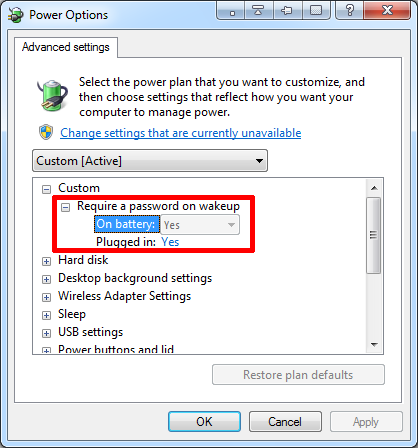
Képernyővédő jelszó engedélyezése
A jelszó beállításához, amikor visszatér az asztalra a képernyővédőről, kattintson a jobb gombbal az asztalra, és válassza a> lehetőséget Személyre szabás. Kattintson a> gombra Képernyőkímélő a jobb alsó sarokban. A Képernyőkímélő beállításaiban jelölje be a> jelölőnégyzetet Ha folytatja, jelenítse meg a bejelentkezési képernyőt. Kattintson a> elemre Alkalmaz vagy> rendben a változások mentése.
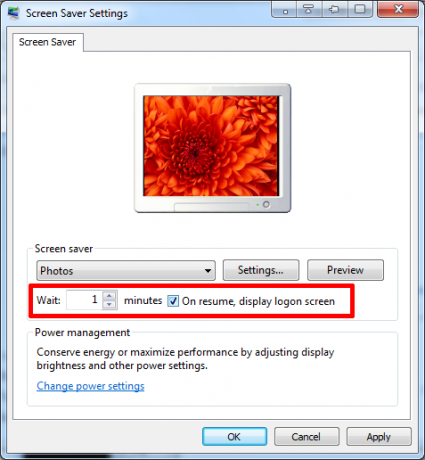
Jelszó nélküli zárolási lehetőségek
Ha nem szívesen használja a jelszavakat, de le akarja zárni a számítógépet, akkor nézd meg az alábbi alternatív módszereket:
- Két egyedi módszer a Windows számítógépbe történő bejelentkezéshez jelszó megadása nélkül Két egyedi módszer a Windows számítógépbe történő bejelentkezéshez jelszó megadása nélkül Olvass tovább
- Zárja be a számítógépet a Bluetooth Proximity Lock Utility segítségével A számítógép zárolása a Bluetooth Proximity Lock segédprogrammal Olvass tovább
- 3 módszer a billentyűzet és az egér lezárására, valamint a számítógép biztonságának megóvására a nem kívánt vendégektől 3 módszer a billentyűzet és az egér lezárására, valamint a számítógép biztonságának megóvására a nem kívánt vendégektőlHa csecsemője vagy macskája nyilvánvalóan érdekli a számítógépet, akkor ez a három alkalmazás érdekelheti Önt. Ezek olyan programok, amelyek lezárhatják a billentyűzetet és az egeret, miközben lehetővé teszik ... Olvass tovább
Következtetés
A jelszavak beállításának számos módja és helye van. Ezek biztosan megakadályozzák, hogy az átlagos felhasználó hozzáférjen a számítógépéhez, és megszerezze az Ön adatait. Mint fentebb említettük, lehetséges a jelszavak feltörése, megtörése vagy megkerülése, és ez gyakran egy tapasztalt felhasználó számára egyszerű feladat. A következő cikkek kiemelik ezt a dilemmát:
- Ophcrack - Jelszó-hack eszköz szinte minden Windows jelszó feltöréséhez Ophcrack - Jelszó-hack eszköz szinte minden Windows jelszó feltöréséhezSzámos különböző oka van annak, hogy miért akarja számtalan számú jelszó feltörő eszközt használni a Windows jelszó feltöréséhez. Olvass tovább
- A csillag karakterek mögött rejtett jelszavak megtekintése A csillag karakterek mögött rejtett jelszavak megtekintése Olvass tovább
- 6 ingyenes jelszó-helyreállító eszköz a Windows számára 6 ingyenes jelszó-helyreállító eszköz a Windows számára Olvass tovább
Az egyetlen jelszó függvényében ne felejtse el adatait sokféleképpen biztonságos módon kezelni, és fontolja meg titkosítása bizalmas és érzékeny adatait.
Meg is zavarja a Windows szabványos jelszavainak beállítását? Használ-e alternatív vagy kreatív módszereket a számítógép biztonságához?
Kép-jóváírások: myVector
Tina több mint egy évtizede ír a fogyasztói technológiáról. Természettudományi doktori fokozattal, Németországból diplomával és Svédországból diplomával rendelkezik. Analitikai háttere elősegítette, hogy kiemelkedjen a MakeUseOf technológiai újságírójaként, ahol jelenleg kulcsszó-kutatást és műveleteket irányít.

